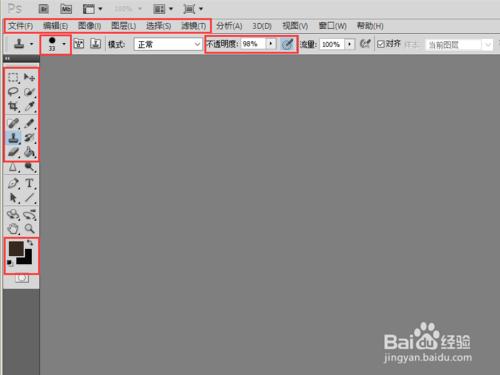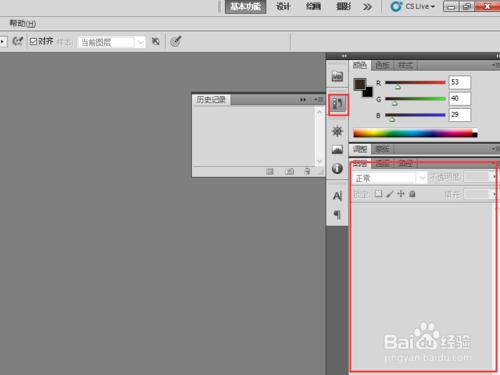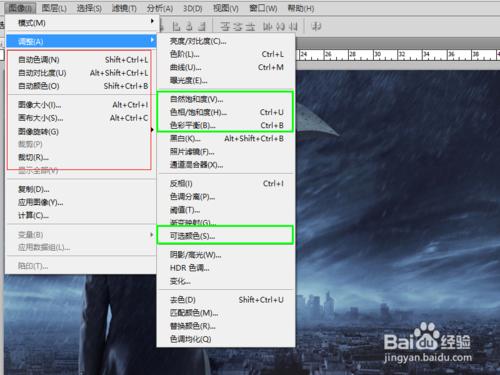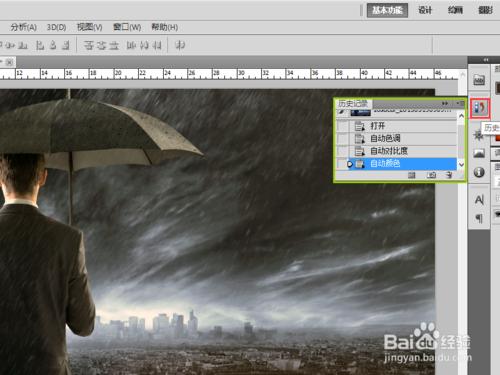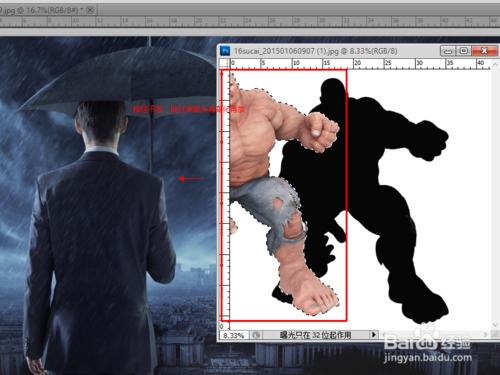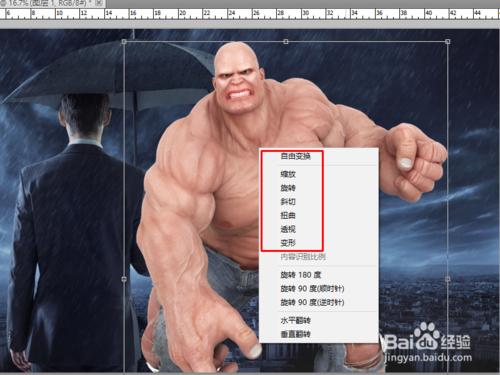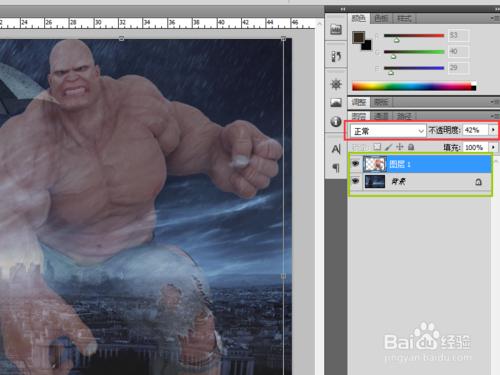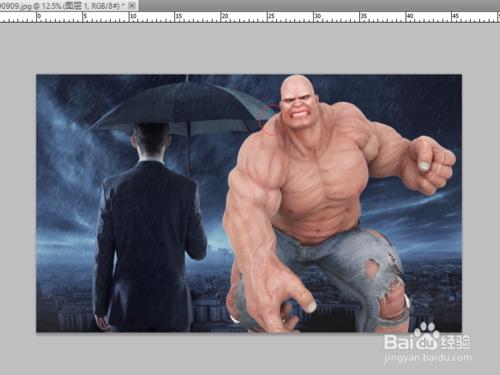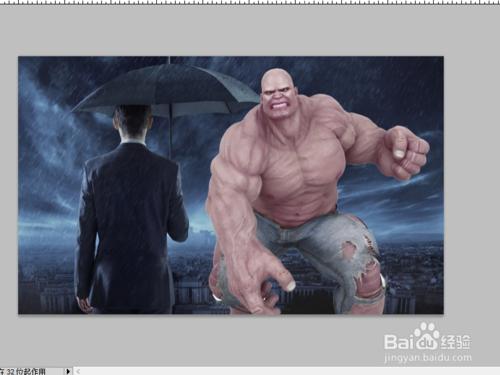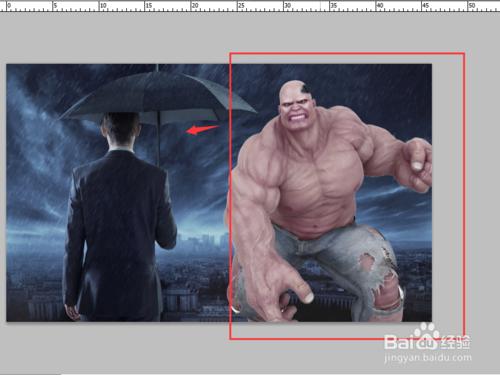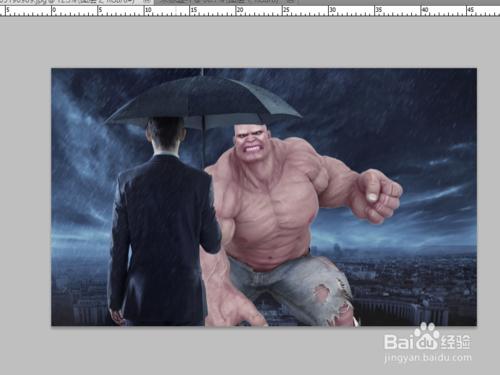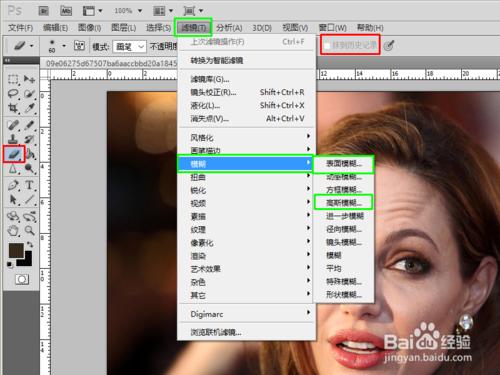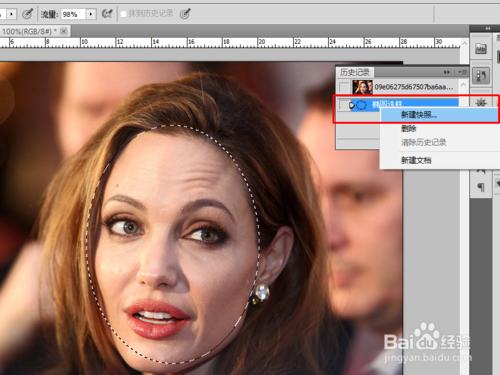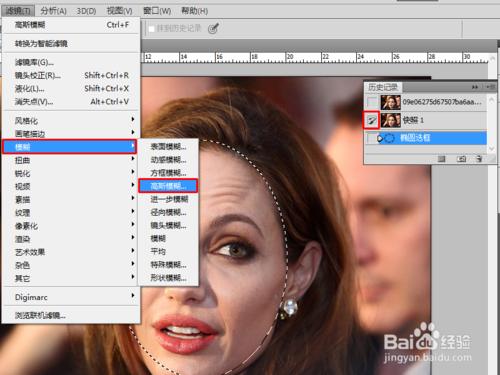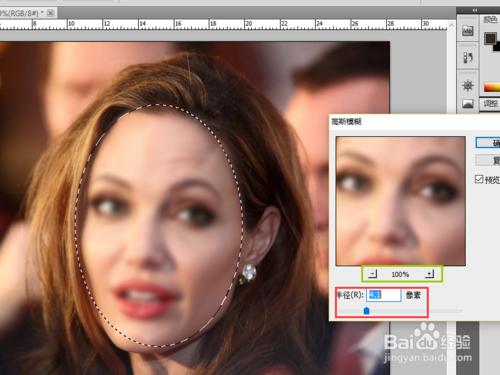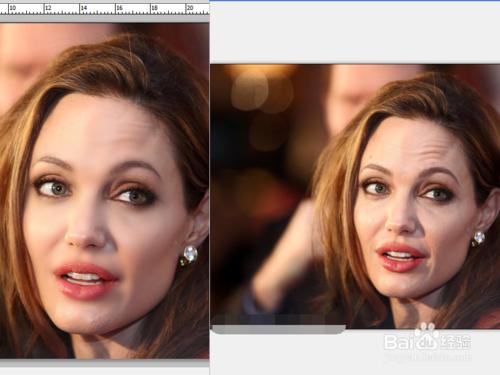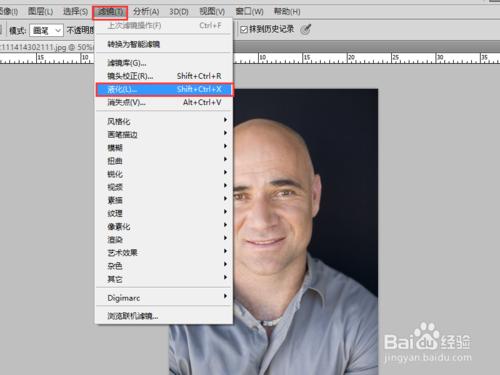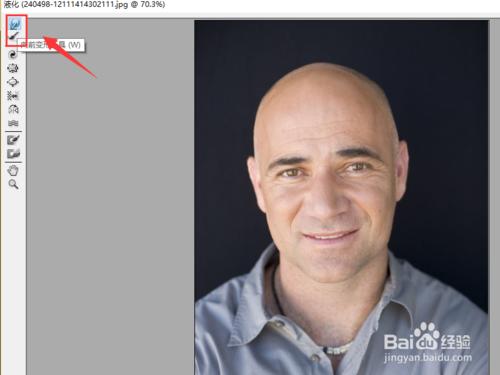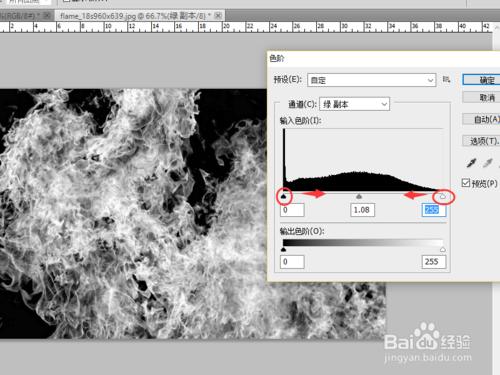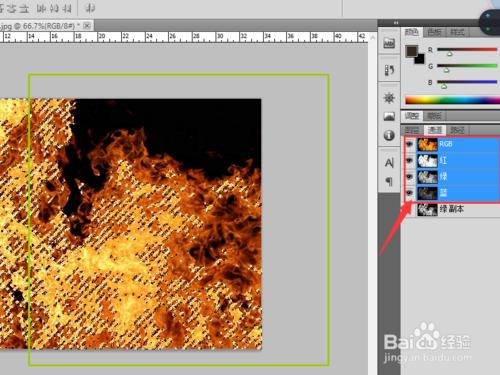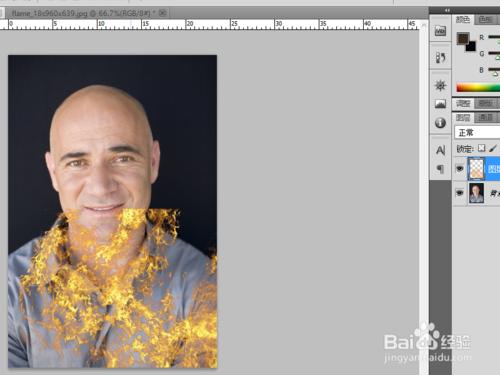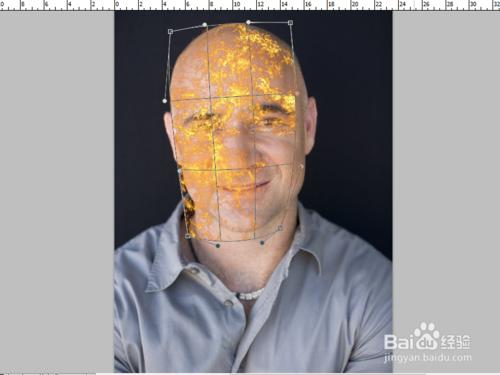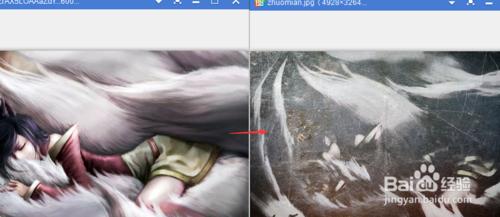這裡想給大家做一個對新手來說最全面的ps教程,首先說明一下本人也是個ps菜鳥,之所以敢寫這篇經驗,是為了讓很多剛摸到ps的小夥伴們快速的掌握如何初步運用ps,例如想惡搞一下朋友,想掩蓋圖片的一些瑕疵,想張冠李戴,想給照片瘦臉美白,總之,這可能是新手來說最全面的一個ps交流經驗了,希望與大家交流。
工具/原料
電腦
ps程式(本經驗以ps5為例,其他版本也類似)
最後面有具體操作小細節,可先看那個再回頭看經驗
方法/步驟
認識ps程式,下面請大家將滑鼠移至我圖中圈出的工具或板塊上靜止1-2秒,看一下他彈出的說明,稍微瞭解一下該工具大概是做什麼的,不需要記下之後會提到。看著ps面板上這麼多令人眼花繚亂的工具,其實新手能用到的或者說我這個經驗能用到的也就是這麼多,甚至還要更少
修改圖片大小,亮度,色調等等屬性。 首先大家通過左上角的檔案開啟一幅圖片A,基本屬性都要先點開上方一欄的影象,這裡大家首先看到如例圖紅框框中的一些選項,他可以初步解決你的圖片調色,大小等問題,尤其是顏色,點選那三個自動選項,系統會自動生成一種最貼合感覺的顏色,如果不合你心意那麼請看圖中綠框框中的幾個選項,點選這些都可以具體調整圖片色調,每一個都試試直到你滿意位置(不要問怎麼調,點開了你就知道很簡單的)。
例圖是在面板右側,點選紅框框會彈出綠框框,綠框框的作用就是返回上一步或者某一步,點一下你就會知道效果,如果你這一步調出來的顏色或者操作不滿意,那麼全靠它
圖片選取移動基礎。最基本的選取方式請大家在左側工具欄中找到1.矩形選框工具2.移動工具3.快速選擇工具(滑鼠放在工具上別動會出來名字)矩形選框工具也可以變為圓形,是一整塊的選擇,如果你想移動你選中的內容就要選完之後換成移動工具才可以,不然只是在移動選區,包括快速選擇完之後也是,移動之前一定要換成移動工具。快速選擇就是常說的摳圖了,他可以把照片中的物都選取出來,一般選擇物件輪廓分明的用這個就可以搞定。具體操作既然要拼接換背景什麼的,總要有兩張圖吧,所以再去開啟一張圖B。如示例圖一中現在圖B中將巨人用快速選擇工具摳出來,然後換移動工具拖到A中(怎麼拖呢,如圖按住左鍵不放拉到上面標籤欄等一兩秒,轉到圖A後放到適合位置再鬆開)。移動過來之後啊哦~ 發現不成比例怎麼辦?按ctrl+t移動過來的巨人會出現框框,此時可以直接調整大小。
也可以在框框中點選右鍵,如例圖紅框裡面的每一個大家最好都選擇,然後試一下每一種調整選區形狀的方式有什麼不同。例如你想給一個人面板打上火焰烙印,你就可以拉過來衣服火焰的選區然後用變形方式,把選取調整為人物臉,胳膊等等形狀然後覆蓋。
再看例圖,紅框框裡面可以修改選取和原來背景圖片的重疊方式,大家可以試一下才知道效果,也可以更改選取的不透明度。(例圖中我就將巨人調整的透明瞭些,就像如果你要給人物新增火焰面板,那麼選取過來的火焰肯定要適當透明)綠框框中代表當前編輯圖片的結構,選取過來的部分叫圖層,原本的叫背景。如圖我當前選擇到巨人圖層,那麼如果我用橡皮去擦圖片 ,那麼只能擦掉巨人露出後面的背景,不會擦掉背景。也就是說你當前選出哪個圖層,你所有的工具就會響應在哪個圖層上。當然如果這時你的圖片已經達到你的要求,那麼點選面板中圖層右鍵,選擇合併圖層,那麼這圖層和背景就變為一張圖片了。
圖片拼接融合示例。這裡演示一下如何將上圖中巨人與背景中撐傘的人融為一體。當然這裡也許有無數種方法,ps是個很靈活的軟體,當然我是個菜鳥,我這裡用我能想到的方法告訴大家。有人說這拉過來調一下大小不久已經融為一個圖片了?nonono!例圖為當前效果,巨人和背景色調不搭也就算了,紅圈處明顯重疊,巨人眼神也不對這撐傘男。總之如果這樣就了事那連ps新手都看不過去的- -。
好開始修改!首先在右側面板選中巨人圖層然後點選影象調色,看著覺得搭就差不多了沒有標準,另外按ctrl+t將巨人調整到適中大小,如例圖。
然後解決重疊問題,怎麼讓巨人不壓著傘呢,放臺旁邊又不行,這裡可以讓撐傘男壓在巨人身上,因為巨人盯著男人,明顯男人是要更靠圖片外的。所以先點選左上角檔案新建,建立一個圖片c備用,然後用快速選擇工具將男人選出來(記住這時要去右邊圖層面板選中背景圖片再操作)拉區到新建的空白圖片,這時男人就變成了一個圖層。你再看原本的圖片發現男人還在原位只是有個選區框,然後在左邊選取選區工具,右鍵點選男人的選區選擇取消,這時選中巨人將巨人向左拉調整到適當位置(雖然它還蓋在男人上面)如例圖。
然後從新建空白圖c中將男人的圖層拉回來,蓋到原本男人的部分。最後拼合圖層。成圖示例4
這裡也許有將男人直接複製圖層的方式,就不用新建到另一個圖片中,但我只是個菜鳥,只是告訴大家我的方法,這裡用到的知識(調色,選取大小調整,選區移動,工具的熟練)
圖片修復,去除痕跡。有時大家會遇到一張很喜歡的圖片卻被人打了水印影響美觀,或者照片中有不想被看到的東西等該如何處理,這裡就需要用到如圖紅框框中的工具,仿製工具和修復工具(補充知識點:綠框框中的是所有工具大小調節的地方)
開啟一張帶有汙點的圖片,這裡要說一下什麼叫帶有汙點的圖片呢?這裡也說到這兩種工具的適用範圍,像示例這張圖,那是我自己寫上去的字,假如他是個水印或者塗鴉,而且他的背景比較一致,輕微的修改看不出變化的那種。大家用過就知道,現在如圖我選擇仿製圖章工具,滑鼠放在黑字旁邊的草地上按住alt點一下左鍵,然後放到黑字上再點一下,會發現字型被蓋掉了!(截圖沒有截到滑鼠大家腦補滑鼠位置)其實就感覺是我們拿了一個點出來將他蓋到另一個點,大家自行去實驗一下就有感覺了。另外一個修復工具大家也去試一下是什麼感覺。仿製工具要先按alt選取目標點然後再仿製,修復工具是直接點,他會根據附近的顏色來自動匹配,有時很智慧,有時很蠢- -
還是這張圖片,我利用仿製工具,將下方的一隻蝴蝶和一些話大概消除了下,效果就是這樣。玩過大家來找茬的小夥伴現在一定發現了,幾乎全是這麼搞出來的- -。
接下來具體說一下用到這兩種工具的情況,有些時候人物臉上的一個小痘痘,一顆痣可以用這個輕易的消除,大家可以去試試,我一般用仿製,選取區域的時候要注意光和顏色。還有在一些比較清晰的圖片中甚至可以用這個改變格局,只要你能仿製出合理的結構,這個創意方面強烈推薦大家去玩一下大家來找茬,裡面會提供很多用這工具的靈感
人臉美白,去皺等。這也是新手玩ps的目的之一,有人就想問了為什麼不去直接下個美圖秀秀一鍵美白呢?因為用美圖秀秀別人一下就能看出來你修過,用ps,即使是我這個菜鳥,也可以做到讓別人看不出來。也有人說,我都學會了仿製,可以祛痘啊,那我只能告訴你自然美和修圖美的區別了!廢話不多說,先說要用到哪些工具1.選區工具2.橡皮擦(勾選抹到歷史紀錄)3.濾鏡-模糊-高斯模糊。具體在哪呢?如下圖,在選中橡皮擦的狀態下上一欄靠右邊有個抹到歷史紀錄的選項,如何能勾選我一會說,綠框框中的就是濾鏡了,表面模糊和高斯模糊的效果有些類似,一會用哪個都可以。
在左側工具欄中將矩形選擇框換為橢圓選擇框,然後大概把人臉或者說你要去皺的部分蓋住(蓋多不蓋少),有人說這怎麼能剛好拉住啊起點很難找,那麼拉的時候按住空格試一下。然後在右側點開返回上一步的選單欄,在橢圓選框處右鍵點選新建快照!具體位置如圖
新建完快照之後在新建的快照前面把小筆勾出來,你會看到那是設定歷史畫筆源,如下圖1 。然後在上面點濾鏡-模糊-高斯模糊,這時彈出一個介面,如下圖2中綠框部分可調整預覽介面大小,紅框部分調整模糊程度,這個程度怎麼選?其實這就是你美白之後的效果,如果模糊不夠,那相當於沒弄,模糊太過又太假,自己拿捏程度,新人一開始就用5左右吧先試試,調整好之後點確定
這時如果你再選橡皮擦工具就會發現,抹到歷史記錄這個選項可以選擇了!然後先換選取工具右鍵取消選取,然後點選橡皮擦工具,記得勾選抹到歷史紀錄,按如圖方式將不應該模糊的地方擦出來,如被多餘蓋住的頭髮!眼睛!嘴脣牙齒這些部位!一定要擦亮了不然就穿幫了。(這裡一定注意,能一筆擦的儘量別不停的點橡皮,不然你想返回上一步的時候就發現之前的記錄已經被頂掉了,所以擦的時候要小心)擦的時候如果發現1.一擦和旁邊分界好明顯,那說明模糊過度了2.不敢擦的小夥伴可以去上面一欄將流量調小,橡皮力度會很小。上面一欄左邊橡皮形狀選模糊輪廓的也方便一點3.該清楚的地方一定要清楚,如眼睛眼廓,人臉型輪廓,嘴脣牙齒。這些東西之後自己把握,最後發張對比圖大家感覺
總結一下美白去皺這塊的內容。首先這些工具當然不止美白去皺可以用,只是以此為例,用橡皮抹到歷史記錄這種方法要注意新建快照的時機和歷史源的選取,多試幾次。另外那幾種模糊方式大家可以都試試,如動感模糊調整角度之後是否可以做成“光速移動的人留下的虛影”這種效果?又如廣告上一些美白產品的效果圖,一邊黑一邊白的人臉,不也是這種方法?所以說工具就是這些,大家靈活掌握最重要
液化的運用。新手小夥伴們用它來幹嘛呢?瘦臉!攝影師一般修圖也用它,不然那些模特腿怎麼那麼長!好,讓我們看看用到的工具有哪些,如例圖一中紅框框所示,其實只需要濾鏡中的液化。當我們點開液化之後再來看裡面的具體工具,看最左邊一欄的上面兩個,其實基本就是用到這兩個1.向前變形工具2.重建工具,重建工具就是橡皮擦,然後在右邊面板中有調整畫筆大小壓力的一系列選項
接下來具體操作一下,把這個男人的臉給瘦下來,先選中向前變形工具,這時滑鼠變成一個圓圈(這個圓圈切不可太小, 不然會使人臉變形)然後在人臉邊上如圖中所示位置按住左鍵,向你要收的方向拖動,小夥伴們去試試,找一下感覺。如果中途感覺過頭了就用重建工具抹回原來的樣子,下圖對比。
有時候想給照片中的認人物調整出修長的身型,將變形工具放到很大的全,使圓圈的一邊像一堵牆一樣推著人橫向變形,就可以達到效果,完事後記得將人物周圍的背景調整回來,免得穿幫。下面的幾種變形工具也可以試試,如膨脹工具可以輕易放大人的眼睛等等。
扣取複雜圖層。之前說到給人物新增火焰面板,那麼如何選取火焰的選區呢?總不能還用矩形選取工具吧。這裡介紹一種通過通道來選區的方式,俗稱通道摳圖發,先看看要用哪些工具,如圖所示開啟一張火焰圖片,在右邊點選通道按鈕,就會出現綠框中的四個通道。
這時單獨選擇紅,綠,藍中的一個通道,觀察左邊圖片,比較哪個通道下該圖片黑白對比最明顯,輪廓最分明如圖1中就算比較好的狀態,所以我選擇綠色通道然後右鍵複製通道,彈出複製通道框框直接點確定。(而圖2中紅色通道雖然對比強烈但輪廓不分明)。
複製通道之後點選到複製的綠色通道(記住是隻選這一個通道,如果點到了其他的通道記得勾選取消),然後這裡如果你覺的圖片足夠清晰,黑白分明。那就可以進行下一步,如果覺得哪個通道都不夠好,那麼請點選影象-調整-色階,出現如圖中所示色階調整面板,將圖示中左邊指標向右拉,會發現黑的部分更黑了,右邊指標向左拉,會發現白的部分更白了,調整到滿意時點選確定。
這時圖象的對比已經很明顯了,那麼再回到右邊通道面板,在單獨選擇了複製通道的情況下,在上方一欄找到選擇-載入選區,彈出載入選區框框直接確定,就出現如圖一所示,系統自動生成了選區。這時,關鍵的一步!生成選區後在通道中左鍵點選RGB通道,此時影象會變成有顏色並且生成選區的狀態,如圖二所示。這時再確認左邊工具是移動工具的前提下就可以拖動圖層到你需編輯的圖片中了
如圖所示是我將火焰圖層拖到男人照片中來,火焰是不是很有感覺(這裡如果你發現你的火焰只有形狀沒有顏色,那麼說明前面選擇通道時沒有點到RGB通道),但是發現火焰有原本圖片的輪廓,不自然,如圖一。所以就要用到之前說過的ctrl+t改變形狀使其變成你要的形狀,這裡演示給男子附加火焰面板
圖一中我通過旋轉圖層+變形圖層將火焰調整到適應人臉大小的程度,然後左邊工具換位移動工具-確定變換應用就ok。接下來處理細節,有人也許覺得這火焰不酷炫,這裡在選擇火焰圖層的情況下去調整影象的色調之類的,然後第一步,利用橡皮擦擦去眼睛嘴脣等不該覆蓋部位的火焰(不勾選抹到歷史紀錄)如果你在擦的時候看不到男人的臉不知道該不該擦,那麼在右邊面板先將火焰圖層透明度調低一點。至於擦掉多少,火焰覆蓋到那些部分,那就是個人品味的問題了。接著就是調整一下背景人物色調,火焰色調,等等得到一個你想要的效果。如圖二(額,我這裡是醜了點,只是給大家舉個例子嘛~- -!)
總結一下通道摳圖。對於一些輪廓複雜的圖片很好用,尤其是漫畫圖片而非照片,因為照片中除了黑白還有很多其他顏色會造成輪廓過於模糊。至於複雜摳圖的作用,充分發揮你的想象力吧,摳出來一團火通過調色他有可能變成花紋,變成血跡。摳出來一朵花可以將它紋在人物的衣服上,也可以將漫畫放在石板紋理的背景上,做出石刻的效果。下面是本人自己做得圖,可能很多大神們看來很捉急。但這就是我作為一個菜鳥所能達到的程度,也是大家看完經驗後能達到的程度。
經驗到這裡告一段落,其實還有一些別的效果的製作方法沒有在這裡繼續編寫,其實大家充分發揮想象力,把各種工具結合起來,能做出來的效果會特別特別多,只要你能想得到。接下來給大家補充一些小知識:
1.所有操作都是在熟練工具的基礎上進行的,否則你只能對著教程照貓畫虎。
2.解析度低的圖片與解析度高的圖片很難嫁接融合。
3.工具大小切換快捷鍵是鍵盤上p字幕右邊的兩個鍵,圖片放大縮小快捷鍵ctrl+alt+加號/減號。(可以去搜索更多快捷鍵說明)
4.個人覺得很重要的工具有:快速選擇工具/畫筆工具/仿製工具/上面一欄影象和濾鏡中的內容。
5.人臉祛痘不要過多的使用仿製工具
6.用橡皮畫筆一類工具不要一直點,儘量一筆完成,不然會很多歷史紀錄造成不能返回上一步。
7.很多素材網可以下載ps素材,圖片要清晰地多。
8.大概掌握本經驗的內容之後去看看教學視訊會更有收穫。
9.如果有新手看完後有好的想法歡迎留言交流,我也在學習;如果有大神掃過一眼想指教更歡迎;如果經驗中有錯誤也歡迎指出。